同方急救中心操作手册
急救操作规程内容包括(3篇)

第1篇一、现场评估1. 确定现场环境是否安全,如有危险因素,立即组织人员撤离现场。
2. 判断患者意识,如患者昏迷,立即进行心肺复苏。
3. 观察患者呼吸、脉搏、血压等生命体征,如出现异常,立即进行救治。
二、基本生命支持(BLS)1. 心肺复苏(CPR):确保患者仰卧于硬板床上,解开衣领,清除口腔异物,进行胸外按压和人工呼吸,按30:2的比例进行。
2. 开放气道:使用仰头抬颏法或推下下颌法,确保气道畅通。
3. 使用自动体外除颤器(AED):如患者出现室颤,立即使用AED进行除颤。
三、创伤处理1. 创伤评估:迅速评估患者全身情况,判断有无开放性伤口、骨折、出血等。
2. 止血:使用绷带、止血带等工具进行止血,必要时进行血管结扎。
3. 包扎:使用无菌敷料或干净布料对伤口进行包扎,避免感染。
4. 骨折固定:使用夹板、三角巾等工具对骨折部位进行固定。
四、烧伤处理1. 创伤评估:判断烧伤面积、深度和患者意识。
2. 清洁:用清洁水冲洗烧伤部位,去除污物。
3. 冷敷:用冷水或冰块进行冷敷,减轻疼痛和肿胀。
4. 包扎:使用无菌敷料对烧伤部位进行包扎,避免感染。
五、中毒处理1. 创伤评估:判断中毒原因、程度和患者意识。
2. 清除毒物:根据中毒原因,采取相应措施清除毒物,如催吐、洗胃等。
3. 生命体征支持:保持患者呼吸、心跳和血压稳定。
4. 针对性治疗:根据中毒原因,给予针对性治疗。
六、特殊病情处理1. 呼吸困难:给予吸氧,必要时使用呼吸机。
2. 心脏病:给予药物治疗,如硝酸甘油、阿司匹林等。
3. 妇产科疾病:根据病情,给予分娩、剖宫产等手术治疗。
七、转运1. 评估患者病情,选择合适的转运方式。
2. 保持患者平稳,避免颠簸。
3. 通知接诊医院,做好交接工作。
八、后续处理1. 详细记录患者病情、救治过程和治疗效果。
2. 对患者进行心理疏导,缓解紧张情绪。
3. 总结经验教训,不断提高急救水平。
以上内容为急救操作规程的基本框架,具体操作还需根据实际情况进行调整。
应急急救手册

应急急救手册应急急救手册目录1.心肺复苏1.1 呼救1.2 心肺复苏实施2.触电急救2.1 触电类型2.2 急救方法2.3 触电预防3.包扎止血1.心肺复苏1.1 呼救在发现有人突然倒地,无法呼吸或心跳时,应立即呼叫急救电话。
在呼救时,应提供准确的地址和紧急情况的描述。
如果您不知道具体的地址,可以描述周围的标志性建筑或路口等。
1.2 心肺复苏实施在等待急救人员到达之前,可以开始进行心肺复苏。
首先,确定患者是否有呼吸和心跳。
如果没有,应该立即开始进行心肺复苏。
具体操作包括:将患者放在坚硬的地面上,双手交叉放在胸前,用力按压胸部,每次按压深度为5-6厘米,频率为100-120次/分钟。
同时,进行人工呼吸,每次呼吸时间为1秒,呼气时要保证患者的口和鼻都被完全覆盖住。
2.触电急救2.1 触电类型电击通常分为低压电和高压电两种类型。
低压电通常是指电压低于1000伏特的电击,而高压电则指电压高于1000伏特的电击。
高压电的危害更大,可能会引起严重的伤害甚至死亡。
2.2 急救方法在发现有人触电时,应该立即切断电源。
如果无法切断电源,则应该用非导电的物质,如木棍、塑料等,将触电者与电源隔离开来。
不要直接用手触摸触电者,以免自己也触电。
如果触电者失去意识或呼吸停止,应该立即进行心肺复苏,并尽快呼叫急救电话。
2.3 触电预防为了避免触电事故的发生,应该采取一些预防措施。
例如,使用电器时应该注意安全,不要在潮湿的地方使用电器,不要将电器插头插在损坏的插座中,不要在使用电器时穿着潮湿的衣服等。
3.包扎止血在出现外伤时,应该立即进行包扎止血。
首先,应该清洁伤口,然后用纱布或绷带包扎伤口。
包扎时要注意不要过紧,以免影响血液循环。
如果伤口出血严重,应该立即前往医院就诊。
3.1 少量出血少量出血是指出血量较少的情况,通常不会对身体造成严重影响。
如果出血部位是手指或脚趾,可以使用绷带或纱布进行包扎。
如果出血部位是皮肤表面,可以用消毒棉球轻轻按压止血。
突发事件应急急救手册(图解)

应急急救手册目录1.心肺复苏 (1)1.1呼救 (1)1.2心肺复苏实施 (1)2.触电急救 (3)2.1触电类型 (3)2.2急救方法 (4)2.3触电预防 (5)3.包扎止血 (6)3.1少量出血 (6)3.2严重出血 (6)4.突发骨折急救 (10)4.1骨折固定 (10)4.2搬运伤员 (12)5.中暑急救 (14)5.1急救措施 (15)5.2预防方法 (15)6.火灾逃生 (16)7.地震逃生 (17)7.1在室内 (17)7.2在室外 (17)7.3在开动的汽车上 (18)7.4被困在废墟下 (18)8.泥石流逃生 (18)1.心肺复苏心肺复苏是指各种原因引起的心跳、呼吸骤停后的抢救。
1.1呼救遇到危及生命的创伤、疾病或意外伤害时,应尽快拨打120急救电话。
1.2心肺复苏实施心肺复苏:在黄金四分钟内抢救伤员,使骤停的心脏恢复跳动,维持大脑的供血供氧。
成人呼吸心脏骤停的急救程序:(1)评估环境,确保自身安全,做好安全防护方能施救。
(2)判断意识,一拍、二叫、三观察,判断伤员是否失去意识。
一拍:救护员双手同时轻拍伤病员双肩。
二叫:以适量的音量呼叫伤病员的名字。
三观察:观看伤病员脸色是否异常,如脸色苍白、发绀等。
(3)高声呼救,指定一名群众拨打120,一名去取急救药箱。
(4)摆放体位,让伤病员平躺、仰卧于平硬处。
(5)判断呼吸、心跳。
(6)胸外心脏按压:对呼吸心跳骤停者,以不小于100次/分钟的速度进行胸外按压30次,深度5cm~6cm。
(7)人工呼吸:口对口人工呼吸吹起两次。
2.触电急救2.1触电类型触电类型分为单线触电、电弧触电、跨步触电。
单线触电电弧触电跨步触电人触电以后,会出现神经麻痹,呼吸中断、心脏停止跳动等征象,外表上呈现昏迷不醒的状态。
2.2急救方法(1)触电后,首先要切断电源低压电触电断电方法:做好绝缘保护措施或使用绝缘工具断开电源。
高压电触电断电方法:拉闸断电法。
(2)判断伤员情况,及时拨打120,并采取急救措施。
操作规程正确使用急救设备的操作指南

操作规程正确使用急救设备的操作指南操作规程:正确使用急救设备的操作指南急救设备的正确使用是关乎生命安全的重要环节。
无论是在家庭、工作场所还是公共场所,急救设备的存在旨在提供及时有效的医疗救助。
然而,若操作不当,急救设备的功能将无法充分发挥,甚至可能造成额外的伤害。
因此,本操作指南旨在向大家介绍正确使用常见急救设备的要点和步骤,以提高急救效果,保障人员安全。
一、心肺复苏(CPR)设备的正确使用:心肺复苏是救助心脏骤停病人的关键。
以下是心肺复苏设备(如AED)的正确使用步骤:1. 发现心脏骤停:当发现病人没有意识且没有正常呼吸时,应迅速判断是否存在心脏骤停情况。
2. 拨打紧急电话:在开始心肺复苏之前,应立即拨打当地紧急电话号码,呼叫救护车。
3. 进行胸外心脏按压:将心脏复苏设备放置在病人胸部中央位置,遵循AED指示或按照纸质心肺复苏指南进行胸外按压,保持按压力度和频率的正确标准。
4. 进行电击除颤:在设备指引下,确保病人无任何接触物体,并按下设备上的电击按钮,提供电击除颤。
5. 继续心肺复苏:继续按压胸骨,同时注意人工呼吸。
二、自动体外除颤器(AED)的使用操作规程:AED是一种常见的自动体外除颤设备,用于心脏骤停时提供电击治疗。
下面是其正确的使用步骤:1. 确定环境安全:在使用AED之前,要确保周围环境的安全。
如果发现病人处于高危环境(如水中),应先将其转移到安全地点。
2. 开启AED:按下AED的开关,启动设备。
3. 遵循设备指示:遵循AED的语音和图像指示,将电极贴片粘附于病人的裸露胸部皮肤上。
4. 避免触摸病人:在AED分析心律的过程中,确保无人触摸病人,以免干扰设备的正常工作。
5. 进行电击除颤:当AED确定需要电击除颤时,确保没有人与病人接触,并按下设备上的电击按钮。
6. 继续心肺复苏:根据设备指引,继续按压胸骨和进行人工呼吸。
三、穿刺针的使用规范:穿刺针广泛用于脱气胸、心包积液等急诊治疗。
急诊科急救技能操作流程
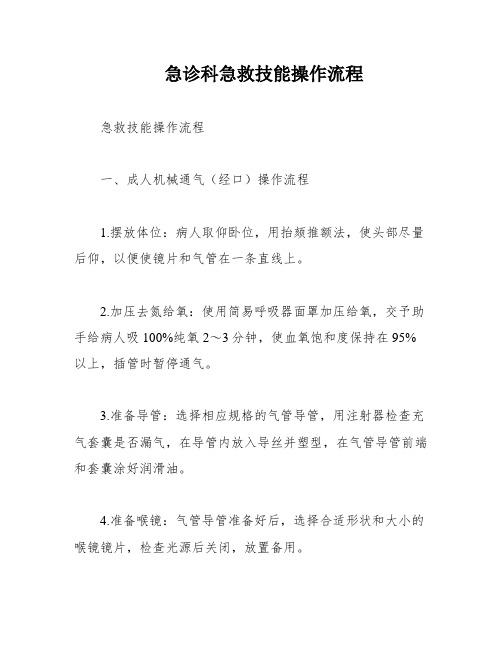
急诊科急救技能操作流程急救技能操作流程一、成人机械通气(经口)操作流程1.摆放体位:病人取仰卧位,用抬颏推额法,使头部尽量后仰,以便使镜片和气管在一条直线上。
2.加压去氮给氧:使用简易呼吸器面罩加压给氧,交予助手给病人吸100%纯氧2~3分钟,使血氧饱和度保持在95%以上,插管时暂停通气。
3.准备导管:选择相应规格的气管导管,用注射器检查充气套囊是否漏气,在导管内放入导丝并塑型,在气管导管前端和套囊涂好润滑油。
4.准备喉镜:气管导管准备好后,选择合适形状和大小的喉镜镜片,检查光源后关闭,放置备用。
5.准备牙垫、固定胶布和听诊器。
6.暴露声门:打开喉镜,操作者用右手拇、食指拨开病人上下齿及口唇,左手紧握喉镜柄,把镜片送入病人口腔的右侧向左推开舌体,以避免舌体阻挡视线。
然后,缓慢地把镜片沿中线向前推进,暴露病人的口、悬雍垂、咽和会厌,镜片可在会厌和舌根之间,挑起会厌,暴露声门。
7.插入气管导管:操作者用右手从病人右口角将气管导管沿着镜片插入口腔,并对准声门送入气管内,请助手帮助将导丝拔除,继续将导管向前送入一定深度,插管时导管尖端距门齿距离常在21~23cm。
注意气管导管不可送入过深,以防止进入单侧主支气管造成单侧通气。
操作过程中如声门暴露不满意,可请助手从颈部向后轻压喉结,或向某一侧轻推,以取得最佳视野。
8.确认导管位置:给导管气囊充气后,立即请助手用简易呼吸器通气,在通气时观察双侧胸廓有无对称起伏,并用听诊器听诊胃区、双肺底、双肺尖,以双肺呼吸音对称与否判断气管导管的位置正确无误。
9.固定导管:放置牙垫后将喉镜取出,用胶布以“八字法”将牙垫与气管导管固定于面颊。
10.机械通气准备物品:氧气瓶、流量表、通气管道、复苏器、模拟肺。
11.安装流量表、通气管道、复苏器、模拟肺。
12.开启氧气瓶,观察流量表氧气量,选择复苏器工作模式,设定为15/400模式。
13.检查复苏器运转情况。
观察3组通气。
14.去掉模拟肺,连接病人,观察病人呼吸及缺氧改善情况。
心肺复苏实操手册
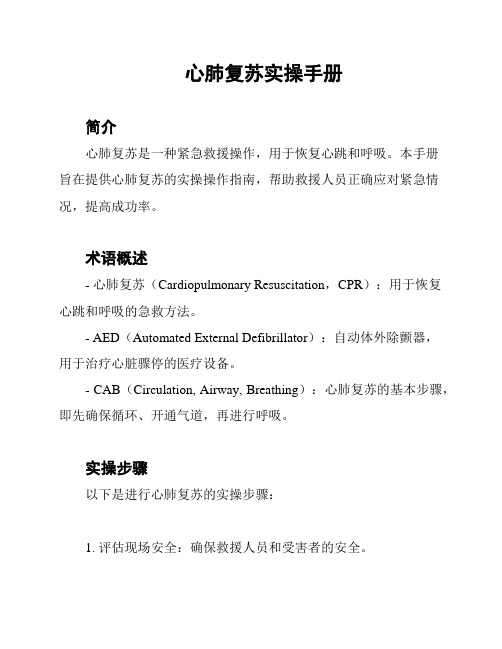
心肺复苏实操手册简介心肺复苏是一种紧急救援操作,用于恢复心跳和呼吸。
本手册旨在提供心肺复苏的实操操作指南,帮助救援人员正确应对紧急情况,提高成功率。
术语概述- 心肺复苏(Cardiopulmonary Resuscitation,CPR):用于恢复心跳和呼吸的急救方法。
- AED(Automated External Defibrillator):自动体外除颤器,用于治疗心脏骤停的医疗设备。
- CAB(Circulation, Airway, Breathing):心肺复苏的基本步骤,即先确保循环、开通气道,再进行呼吸。
实操步骤以下是进行心肺复苏的实操步骤:1. 评估现场安全:确保救援人员和受害者的安全。
2. 检查意识和呼吸:轻轻晃动受害者并大声喊叫,观察其是否有反应,同时检查是否有正常呼吸。
3. 叫求救:若受害者没有反应且无呼吸或仅有异常呼吸,立即叫求救,并指示他人拨打急救电话。
4. 心肺复苏:按照 CAB 的顺序进行操作。
- 循环(Circulation):定位合适位置,双手手掌重叠放在受害者胸骨中下段,按压深度为至少5厘米,速率为每分钟100-120次,保持可延展胸部下陷。
- 气道(Airway):使用抬头法或抬颏法开通受害者的气道。
- 呼吸(Breathing):给予救援人工呼吸,每次呼吸时间为1秒,保持合适的呼吸频率。
5. AED应用:若有自动体外除颤器(AED)可用,立即应用并按照相应指令使用。
6. 持续复苏:持续进行心肺复苏,直至专业医护人员到达现场。
常见注意事项- 在进行心肺复苏操作时,需注意以下事项:- 确保救援人员和受害者的安全。
- 按照步骤正确操作,尽量减少干扰和中断。
- 需配合专业医护人员的指导和协助,尽早交接患者。
总结心肺复苏是一种关键的急救措施,可以挽救生命。
正确掌握实操步骤和基本注意事项,可以提高心肺复苏的成功率。
在进行实操操作时,务必保持冷静和集中,随时与专业医护人员保持联系,给予受害者最及时的救助。
- 1、下载文档前请自行甄别文档内容的完整性,平台不提供额外的编辑、内容补充、找答案等附加服务。
- 2、"仅部分预览"的文档,不可在线预览部分如存在完整性等问题,可反馈申请退款(可完整预览的文档不适用该条件!)。
- 3、如文档侵犯您的权益,请联系客服反馈,我们会尽快为您处理(人工客服工作时间:9:00-18:30)。
一、同方急救中心简介1.1 产品介绍同方急救中心是基于文件的备份恢复平台,为用户提供两层防护:1)保存在同方服务分区的出厂备份(只有一个备份点);您可以通过“初始恢复”将Windows系统恢复到出厂状态;如果您购买的计算机出厂没有预装Windows操作系统,将不支持“初始恢复”功能。
2)保存在硬盘其他分区或移动硬盘的备份(N个备份点,N仅受分区容量限制)。
您可以通过“系统备份”为系统分区(一般为C盘)创建新的备份点,并在Windows 系统故障时,通过“系统恢复”将Windows系统恢复到该备份状态。
当Windows系统故障时,推荐优先使用“系统恢复”,如果“系统恢复”失败,再使用“初始恢复”。
“系统恢复”和“初始恢复”都会对硬盘数据产生影响,为避免您的个人数据丢失,请在进行上述操作时,务必仔细查看提示信息。
1.2 进入同方急救中心方式:您可通过开机系统自检时按键盘“Ctrl+\”或“”快捷键进入同方急救中心界面。
备注:以上操作若无法实现,尝试开机系统自检时按F12快捷键进入同方急救中心界面。
1.3 运行环境硬件环境:1)X86、AMD64(EM64T)架构的CPU2)内存最小1G,建议大于等于2G3)适应支持各种常见百兆、千兆网卡4)显卡:支持VESA BIOS Extensions (VBE)2.0及以上规范的各种主流显卡5)硬盘容量支持:硬盘容量大小取决于当前的硬盘分区表模式,若分区表是MBR分区表,则最大支持硬盘容量为2.2TB,若分区表是GPT分区表,则最大支持64TB6)硬盘接口类型:支持单块SATA接口及IDE接口硬盘上进行安装部署使用7)硬盘类型:支持普通2.5和3.5硬盘、4KB 2.5或3.5硬盘、SSD固态硬盘8)BIOS支持:支持UEFI2.3规范的UEFI BIOS,并带CSM兼容支持Legacy BIOS的功能特性9)鼠标键盘:支持USB、PS2接口的鼠标、键盘软件运行环境:1)操作系统支持:Windows 7(32 bit/64bit各种发行版本)Windows 8(64bit各种发行版本)Windows XP(32 bit)SP3中文简体版本操作系统2)可支持硬盘分区文件系统:FAT32,NTFS二、注意事项2.1 本软件不支持多系统备份;2.2 如需重新安装系统或使用其他系统部署工具时请注意:TFSERV_PART分区为同方急救中心的重要分区,见下图2-1,一旦被删除或格式化会导致同方急救中心无法使用,请避免破坏TFSERV_PART分区;图2-12.3 TFSERV_PART分区为主分区,MBR硬盘分区要求主分区个数不可超过4个,如需要重新部署系统,请在划分分区时注意;2.4 当系统分区(一般为C盘)出现变化时,系统恢复功能只有在分区起始位置未变,分区变大时可以正常恢复;2.5 Windows的启动文件所在的活动分区不是磁盘上第一个主分区时,会导致系统备份功能不可用。
三、功能介绍3.1系统备份功能描述:将 Windows 系统所在分区(一般为 C: )的所有数据备份到用户指定的分区(包含U盘和移动硬盘上的分区)中,当 Windows 系统被破坏后,您可以通过“系统恢复”将系统恢复到该备份状态。
“系统备份”数据保存在所选分区根目录的 TFbackup 文件夹中,为了能正常进行“系统恢复”,请不要破坏TFbackup 文件夹及其中的文件。
为了让系统能更好的恢复到您需要的状态,请在系统状态有重大更新(比如升级了 Windows 的重要补丁、安装了某些重要软件等)后,及时创建新的“系统备份”。
操作步骤:1)点击主界面左侧的“系统备份”按钮进入备份界面,见下图3-1:图3-1当您挂载U盘或移动硬盘设备时,设备下拉菜单中会显示“硬盘1、硬盘2、硬盘3…”排列顺序与挂载顺序有关,见下图3-2;选择需要保存备份文件的设备,点击“下一步”按钮,进入分区选择界面图3-22)点击分区选择下拉框选择备份保存在哪个分区(右侧提示会同步说明所选分区总容量、可用空间、备份所需空间等信息)。
“分区1”一般情况为C盘,右侧会提示为“系统分区不支持”,其他用户数据分区(D 盘、E盘等)会依次显示为“分区2、分区3…”,您可以根据右侧容量说明判断是否为您需要保存备份的分区,见下图3-3、3-4:图3-3图3-4当所选分区的剩余容量小于备份文件所需容量时,点击“下一步”按钮,会弹出“空间不足”的提示,见下图3-5:图3-53)选择容量足够的分区后,点击“下一步”按钮,进入备份信息修改界面,见下图,默认的备份名称和描述以备份日期为标识,您可以输入英文字符标识备份(名称不超过20个字符,描述不超过120个字符),这两项信息在“系统备份”及“系统恢复”时都会显示在备份点列表中,以便您对各个备份点进行区分,见下图3-6:图3-64)点击“下一步”按钮,进入备份确认界面,见下图,确认后点击“下一步”按钮,见下图3-7:图3-75)点击“下一步”按钮,开始备份,见下图3-8、3-9:图3-8图3-96)备份过程中点击“取消”按钮,弹出提示框询问是否取消备份,选择“是”取消备份,选择“否”继续备份,见下图3-10:图3-107)备份成功后,点击“完成”按钮,回到急救中心主界面,见下图3-11:图3-11备份点删除:系统备份点会占用较大空间,如果您希望通过删除某些无用的备份点来释放分区空间,请不要在 Windows 系统下直接删除 TFbackup 目录,而应按如下步骤操作:1)进入同方急救中心,并点击主界面左侧的“系统备份”按钮进入备份界面2)点击分区选择下拉框选择需要释放空间的分区(下拉框右侧的提示会同步说明所选分区总容量、可用空间、备份所需空间等信息),帮助您进一步确认是否是您希望操作的分区,见下图3-12:图3-123)左键选中备份点列表中您希望删除的备份点,再点击“删除”按钮,弹出删除确认对话框,见下图3-13,选择“是”删除备份点,选择“否”不会删除备份点。
图3-134)重复步骤3即可删除多个备份点。
注意事项:1、备份前,一定要确保 Windows 系统是完好的,否则无法通过这个备份将 Windows 系统恢复到完好状态。
2、备份保存分区的盘符与在 Windows 系统中看到的不一致,这时要以分区的卷标、容量、可用空间等信息进一步确认。
3、如果您选择保存备份的分区空间不足,可以删除该分区一些不用的备份点,或进入 Windows 删除系统分区部分不用的文件,再进行备份。
3.2系统恢复功能描述:可从本机硬盘分区或移动设备分区选择备份点,将 Windows 系统恢复到您所选备份点的状态。
恢复操作将破坏您的个人数据,恢复过程中务必仔细阅读提示信息,以避免不必要的误操作。
操作步骤:1)点击主界面左侧的“系统恢复”按钮进入恢复界面,见下图3-14:图3-14当您需要从U盘或移动硬盘设备选择备份点时,设备下拉菜单中会显示“硬盘1、硬盘2、硬盘3…”排列顺序与挂载顺序有关,见下图3-15,选择已保存备份文件的设备,点击“下一步”按钮,进入分区选择界面图3-152)点击分区选择下拉框选择保存备份点的分区(右侧提示会同步说明所选分区的总容量,帮助您进一步确认是否是您希望操作的分区),鼠标左键选中备份点列表中要进行恢复的备份点,点击“下一步”按钮,见下图3-16、3-17:图3-16图3-173)对备份信息进行确认后,点击“开始”按钮,开始系统恢复,见下图3-18、3-19、3-20:图3-18图3-19图3-204)恢复完成后,点击“完成”按钮,见下图3-21,弹出重启和关机提示。
图3-215)点击“重启”可重启计算机进入系统,点击“关机”可关闭计算机。
注意事项:1、当 Windows 系统无法正常使用时,优先推荐您进行“系统恢复”,不建议直接使用 Windows 安装光盘重装系统2、恢复前,请确保已将系统分区的重要数据备份到其他介质,否则一旦开始恢复系统分区的数据将全部丢失3、如果硬盘上系统分区的容量与备份点创建时发生了改变,您将无法通过“系统恢复”恢复到该备份点,这时可以尝试选择其他“系统备份”点进行“系统恢复”或进行“初始恢复”,建议在压缩和扩展系统分区容量后,及时进行新的“系统备份”3.3初始恢复功能描述:将 Windows 系统恢复到出厂状态。
恢复操作将破坏您的个人数据,恢复过程中务必仔细阅读提示信息,以避免不必要的误操作。
如果硬盘上系统分区的容量与备份点创建时发生了改变,您将无法通过“初始恢复”恢复到出厂状态,这时可以尝试选择其他“系统备份”点进行“系统恢复”,建议在压缩和扩展系统分区容量后,及时进行新的“系统备份”。
如果您购买的计算机出厂未预装操作系统,将没有初始恢复功能。
操作步骤:1)点击主界面左侧的“初始恢复”按钮进入恢复界面,见下图3-22:图3-222)点击“开始”按钮,将计算机恢复为出厂状态,见下图3-23:图3-233)恢复完成后,点击“完成”按钮,弹出重启和关机提示,见下图3-24:图3-244)点击“重启”可重启计算机进入系统,点击“关机”可关闭计算机,见下图3-25:图3-253.4驱动导出功能描述:将 Windows 系统中需要的驱动导出到用户选择的分区中,“驱动导出”数据保存在所选分区根目录的 TFdrivers文件夹中,如TFdrivers文件夹或其中的文件被破坏后,您仍可再次使用“驱动导出”功能将驱动文件导出到本机硬盘或移动设备上,运行TFdrivers文件夹中autorun.exe文件执行驱动安装。
操作步骤:1)点击主界面左侧的“驱动导出”按钮进入备份界面,见下图3-26:图3-26当您挂载U盘或移动硬盘设备时,设备下拉菜单中会显示“硬盘1、硬盘2、硬盘3…”排列顺序与挂载顺序有关,见下图3-27,选择需要保存驱动文件的设备,点击“下一步”按钮,进入分区选择界面图3-272)点击分区选择下拉框选择驱动保存在哪个分区(右侧提示会同步说明所选分区总容量、可用空间及驱动文件容量等信息),见下图3-28:图3-283)选择需要将驱动文件导出的分区,点击“下一步”按钮,见下图3-29,开始导出。
图3-294)导出过程中,点击“取消”按钮,见下图3-30,弹出是否停止导出对话框,选择“是”会停止导出,已被导出的文件保留在TFdrivers文件夹中,但是有可能存在被损坏的文件,请根据提示谨慎选择,选择“否”继续导出驱动,见下图3-31:图3-30图3-315)导出完成后,点击“完成”按钮,可回到同方急救中心主界面,见下图3-32:图3-32。
